
zvyčajne Zvyčajne je celkom bežné, že dátum a čas sa v systéme Windows 11 nastavujú automaticky. Takto je to pre drvivú väčšinu používateľov oveľa jednoduchšie, takže je to stále výhoda. Pravdou však je aj to, že táto funkcia môže v určitom momente zlyhať, prípadne nemusí byť úplne užitočná pre každého.
Z rovnakého dôvodu ste možno uvažovali manuálne nastavte dátum a čas na počítači so systémom Windows 11, a pravdou je, že je to niečo, čo sa dá dosiahnuť pomerne jednoduchým spôsobom, aby sa predišlo prípadným problémom.

Takže môžete manuálne nastaviť dátum a čas na akomkoľvek počítači so systémom Windows 11
Ako sme spomenuli, hoci Windows 11 štandardne na všetkých počítačoch manuálne nastavuje dátum aj čas, je pravda, že kvôli technickým obmedzeniam môže niekedy zlyhať, čo môže byť nepríjemné. Ak je to váš prípad alebo z akéhokoľvek iného dôvodu chcete manuálne nakonfigurovať dátum a čas na vašom počítači, povedzte, že stačí postupovať podľa týchto krokov:
- Vstúpte do ponuky Štart systému Windows 11 a kliknite na ikonu ozubeného kolieska konfigurácia.
- Keď ste vo vnútri, v ponuke vľavo vyberte Čas a jazyk medzi rôznymi dostupnými sekciami.
- Teraz vypnite možnosť s názvom Nastavte čas automaticky aby ste mohli manuálne ovládať dátum a čas.
- V dolnej časti vyberte tlačidlo „Zmeniť“, ktoré sa zobrazí v rámci možnosti Nastavte dátum a čas manuálne.
- Nakonfigurujte si parametre podľa svojich predstáv.
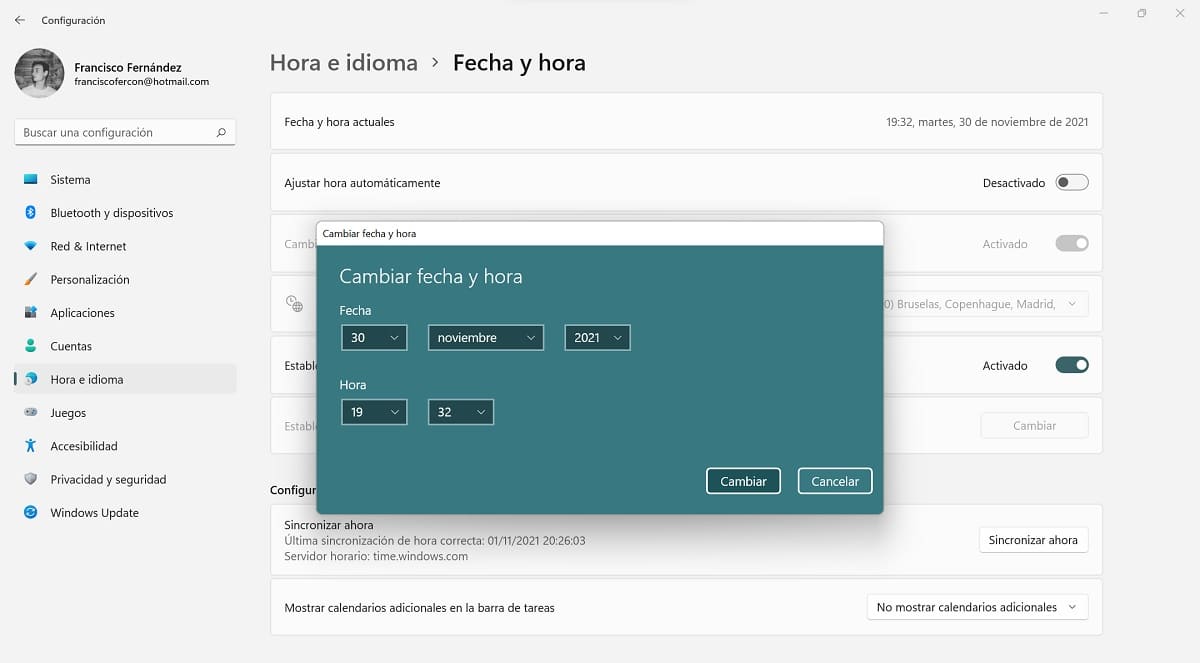
Po dokončení sa dátum a čas počítača môžete nakonfigurovať podľa vlastného uváženia, takže nad ním môžete mať väčšiu kontrolu. Budete tak mať možnosť vyhnúť sa akémukoľvek typu problému súvisiaceho s týmto parametrom.